对元数据问题进行故障排除
 建议更改
建议更改


您可以执行多项任务来帮助确定元数据问题的根源。
对 " 低元数据存储 " 警报进行故障排除
如果触发 * 低元数据存储 * 警报,则必须添加新的存储节点。
-
您必须使用登录到网格管理器 支持的 Web 浏览器。
StorageGRID 会在每个存储节点的卷 0 上为对象元数据预留一定数量的空间。此空间称为实际预留空间,并细分为对象元数据允许的空间(允许的元数据空间)以及数据缩减和修复等基本数据库操作所需的空间。允许的元数据空间用于控制整体对象容量。
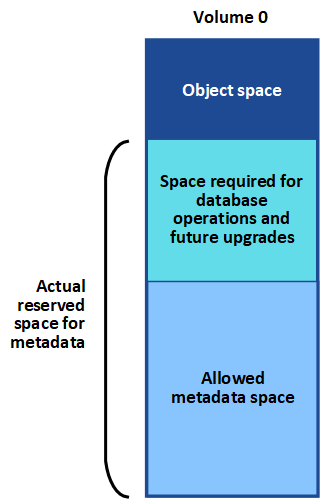
如果对象元数据占用的空间超过元数据允许的 100% ,则数据库操作将无法高效运行,并会发生错误。
您可以 监控每个存储节点的对象元数据容量 帮助您预测错误并在发生错误之前予以更正。
StorageGRID 使用以下 Prometheus 指标来衡量允许的元数据空间的容量:
storagegrid_storage_utilization_metadata_bytes/storagegrid_storage_utilization_metadata_allowed_bytes
当此 Prometheus 表达式达到特定阈值时,将触发 * 低元数据存储 * 警报。
-
* 次要 * :对象元数据正在使用允许的元数据空间的 70% 或更多。您应尽快添加新的存储节点。
-
* 主要 * :对象元数据正在使用允许的元数据空间的 90% 或更多。您必须立即添加新的存储节点。
当对象元数据使用 90% 或更多的允许元数据空间时,信息板上会显示一条警告。如果显示此警告,则必须立即添加新的存储节点。绝不能允许对象元数据使用超过允许空间的 100% 。 -
* 严重 * :对象元数据正在使用 100% 或更多的允许元数据空间,并且开始占用基本数据库操作所需的空间。您必须停止载入新对象,并且必须立即添加新的存储节点。
在以下示例中,对象元数据使用的元数据空间超过允许的 100% 。这是一种严重情况,会导致数据库运行效率低下和出现错误。
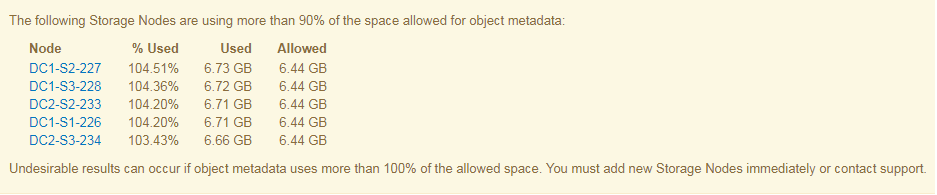

|
如果卷 0 的大小小于元数据预留空间存储选项(例如,在非生产环境中),则计算 * 低元数据存储 * 警报可能不准确。 |
-
选择 * 警报 * > * 当前 * 。
-
如果需要,从警报表中展开 * 低元数据存储 * 警报组,然后选择要查看的特定警报。
-
查看警报对话框中的详细信息。
-
如果触发了主要或关键的 * 低元数据存储 * 警报,请执行扩展以立即添加存储节点。
由于 StorageGRID 会在每个站点保留所有对象元数据的完整副本,因此整个网格的元数据容量受最小站点的元数据容量限制。如果需要向一个站点添加元数据容量,则还应添加元数据容量 扩展任何其他站点 相同数量的存储节点。 执行扩展后, StorageGRID 会将现有对象元数据重新分发到新节点,从而增加网格的整体元数据容量。无需用户操作。已清除 * 低元数据存储 * 警报。
对服务进行故障排除:状态 - Cassandra ( SVST )警报进行故障排除
服务:状态 - Cassandra ( SVST )警报指示您可能需要为存储节点重建 Cassandra 数据库。Cassandra 用作 StorageGRID 的元数据存储。
-
您必须使用登录到网格管理器 支持的 Web 浏览器。
-
您必须具有特定的访问权限。
-
您必须具有
passwords.txt文件。
如果 Cassandra 停止超过 15 天(例如,存储节点已关闭),则在节点恢复联机后, Cassandra 将无法启动。您必须为受影响的 DDS 服务重建 Cassandra 数据库。
您可以 运行诊断 获取网格当前状态的追加信息 。

|
如果两个或多个 Cassandra 数据库服务关闭超过 15 天,请联系技术支持,不要继续执行以下步骤。 |
-
选择 * 支持 * > * 工具 * > * 网格拓扑 * 。
-
选择 * 站点 _* > * 存储节点 _* > * SSM* > * 服务 * > * 警报 * > * 主 * 以显示警报。
此示例显示已触发 SVST 警报。
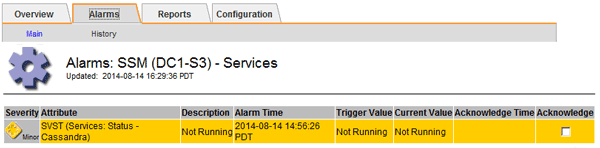
"SSM 服务主页 " 页面还指示 Cassandra 未运行。
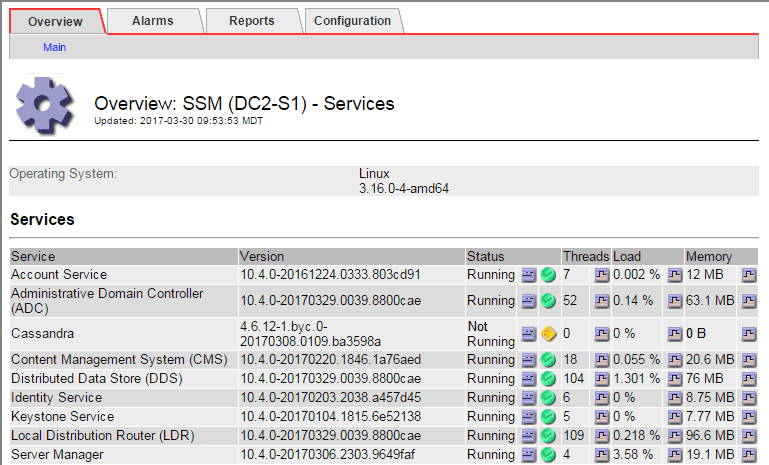
-
【重新启动 Cassandra_from_the_Storage_Node , start=3]] 尝试从存储节点重新启动 Cassandra :
-
登录到网格节点:
-
输入以下命令:
ssh admin@grid_node_ip -
输入
passwords.txt文件中列出的密码。 -
输入以下命令切换到 root :
su - -
输入
passwords.txt文件中列出的密码。以 root 用户身份登录时,提示符将从 ` $` 更改为 ` #` 。
-
-
输入: ` /etc/init.d/Cassandra status`
-
如果 Cassandra 未运行,请重新启动它: ` /etc/init.d/Cassandra restart`
-
-
如果 Cassandra 未重新启动,请确定 Cassandra 已关闭多长时间。如果 Cassandra 已关闭超过 15 天,则必须重建 Cassandra 数据库。
如果两个或更多 Cassandra 数据库服务已关闭,请联系技术支持,不要继续执行以下步骤。 您可以通过绘制 Cassandra 图表或查看 servermanager.log 文件来确定 Cassandra 已关闭多长时间。
-
绘制 Cassandra 图表:
-
选择 * 支持 * > * 工具 * > * 网格拓扑 * 。然后选择 * 站点 _* > * 存储节点 _* > * SSM* > * 服务 * > * 报告 * > * 图表 * 。
-
选择 * 属性 * > * 服务:状态 - Cassandra* 。
-
对于 * 开始日期 * ,请输入至少早于当前日期 16 天的日期。对于 * 结束日期 * ,输入当前日期。
-
单击 * 更新 * 。
-
如果图表显示 Cassandra 关闭超过 15 天,请重建 Cassandra 数据库。
-
以下图表示例显示 Cassandra 已关闭至少 17 天。
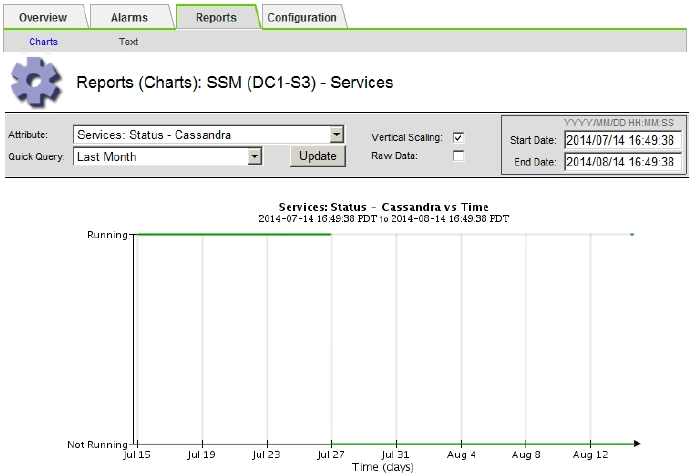
-
查看存储节点上的 servermanager.log 文件:
-
登录到网格节点:
-
输入以下命令:
ssh admin@grid_node_ip -
输入
passwords.txt文件中列出的密码。 -
输入以下命令切换到 root :
su - -
输入
passwords.txt文件中列出的密码。以 root 用户身份登录时,提示符将从 ` $` 更改为 ` #` 。
-
-
输入:
cat /var/local/log/servermanager.log此时将显示 servermanager.log 文件的内容。
如果 Cassandra 已关闭超过 15 天,则 servermanager.log 文件中将显示以下消息:
"2014-08-14 21:01:35 +0000 | cassandra | cassandra not started because it has been offline for longer than its 15 day grace period - rebuild cassandra
-
确保此消息的时间戳是您按照步骤中的说明尝试重新启动 Cassandra 的时间 从存储节点重新启动 Cassandra。
Cassandra 可以有多个条目;您必须找到最新的条目。
-
如果 Cassandra 已关闭超过 15 天,则必须重建 Cassandra 数据库。
有关说明,请参见 将存储节点恢复到关闭状态超过 15 天。
-
如果重建 Cassandra 后无法清除警报,请联系技术支持。
-
对 Cassandra 内存不足错误( SMTTT 警报)进行故障排除
如果 Cassandra 数据库出现内存不足错误,则会触发总计事件( SMT )警报。如果发生此错误,请联系技术支持以使用问题描述 。
如果 Cassandra 数据库发生内存不足错误,则会创建堆转储,触发总事件( SMT )警报, Cassandra 堆内存不足错误计数将增加 1 。
-
要查看事件,请选择 * 支持 * > * 工具 * > * 网格拓扑 * > * 配置 * 。
-
验证 Cassandra 堆内存不足错误计数是否为 1 或更高。
您可以 运行诊断 获取网格当前状态的追加信息 。
-
转至 ` /var/local/core/` ,压缩
Cassandra.hprof文件,然后将其发送给技术支持。 -
备份
Cassandra.hprof文件,然后将其从 ` /var/local/core/ 目录` 中删除。此文件最大可达 24 GB ,因此您应将其删除以释放空间。
-
解决问题描述 后,选中 Cassandra 堆内存不足错误计数的 * 重置 * 复选框。然后选择 * 应用更改 * 。
要重置事件计数,您必须具有网格拓扑页面配置权限。



